

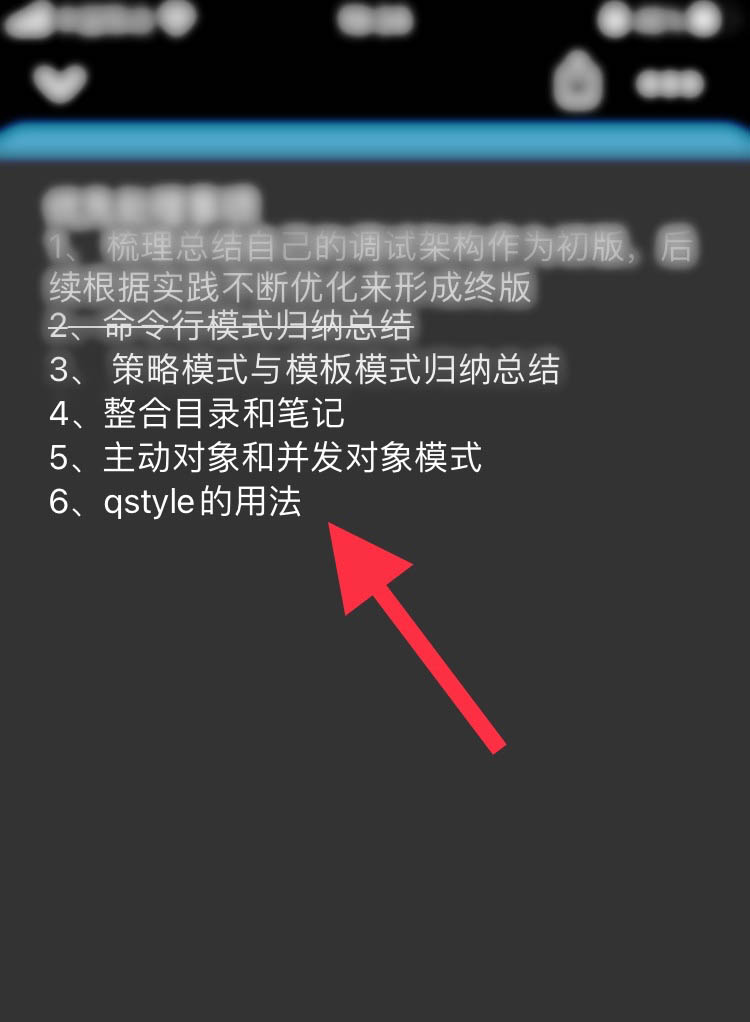
|
本站电脑知识提供应用软件知识,计算机网络软件知识,计算机系统工具知识,电脑配置知识,电脑故障排除和电脑常识大全,帮助您更好的学习电脑!不为别的,只因有共同的爱好,为软件和互联网发展出一分力! 一些网友表示还不太清楚OneNote文字怎么添加删除线的相关操作,而本节就介绍了OneNote在文字上加删除线的技巧操作,还不了解的朋友就跟着小编学习一下吧,希望对你们有所帮助。 1、打开OneNote, 进入想要编辑的便笺页 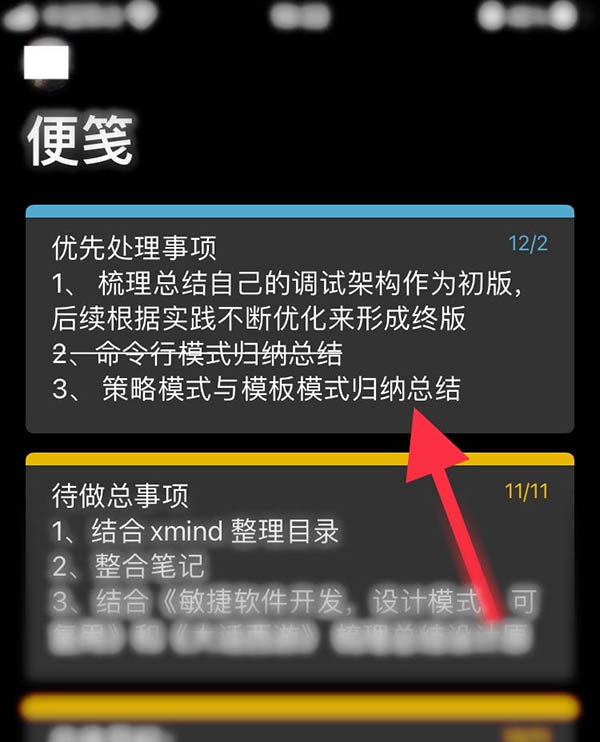
2、双击选中想要添加删除线的文字 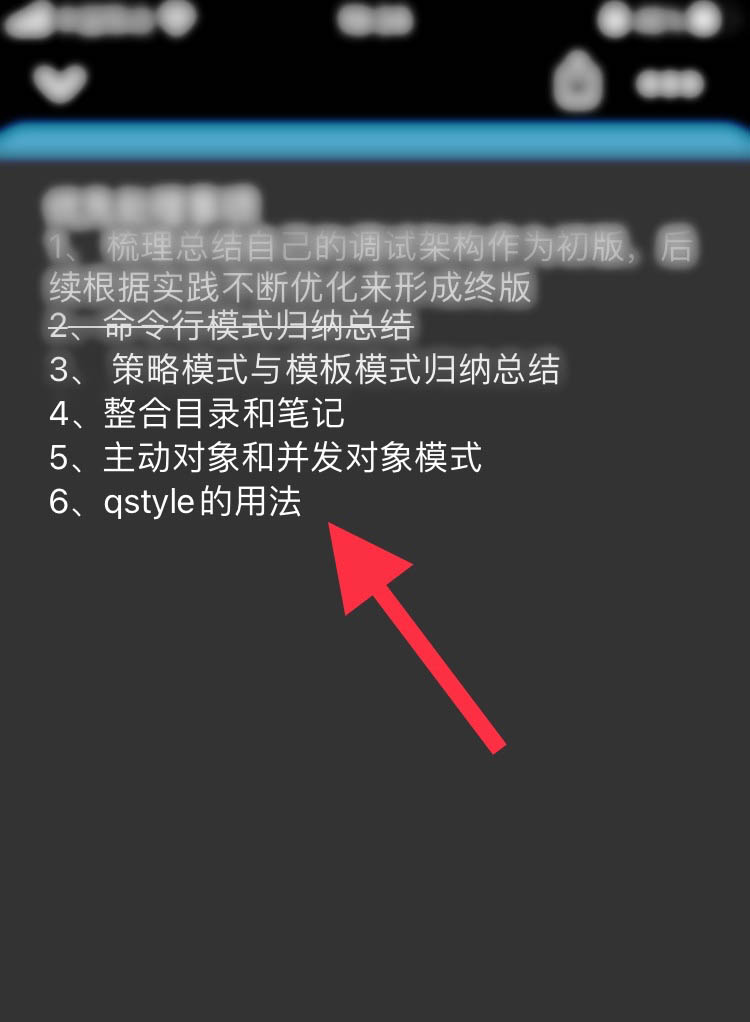
3、接着底部弹出如下所示的虚拟键盘,点击下图红色箭头指向的图标 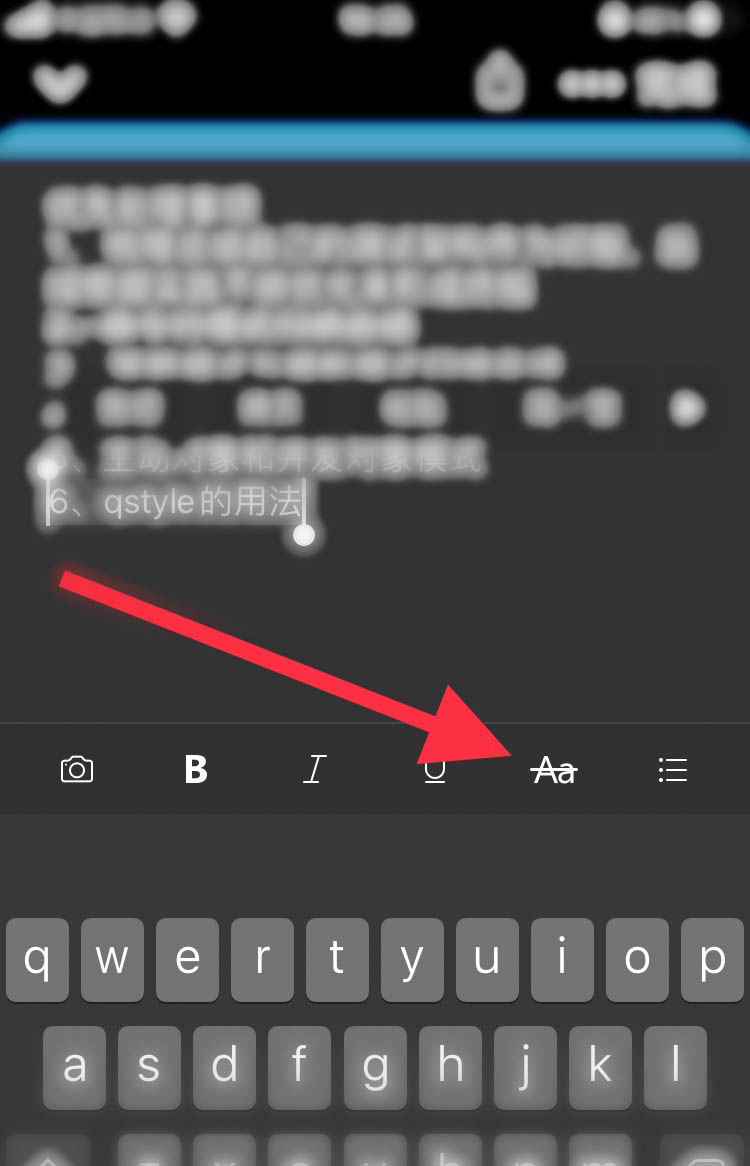
4、最后就可以看到文字上添加了如下所示的删除线 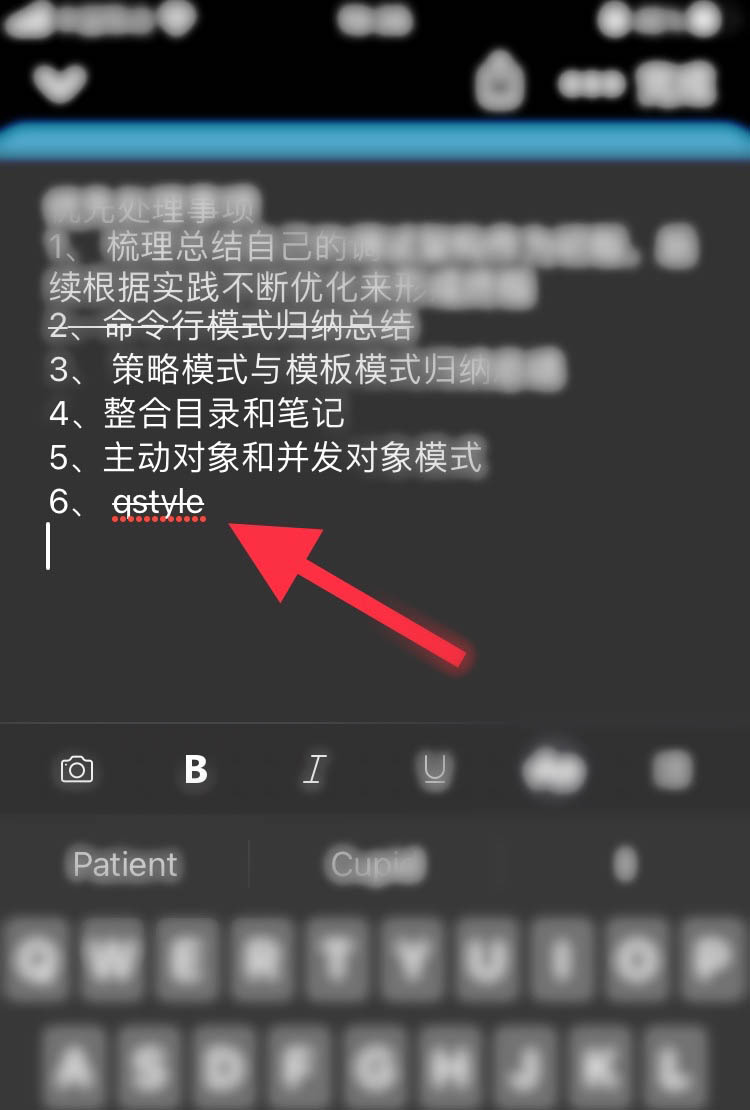
以上就是OneNote在文字上加删除线的技巧,希望大家喜欢哦! 学习教程快速掌握从入门到精通的电脑知识 |
温馨提示:喜欢本站的话,请收藏一下本站!